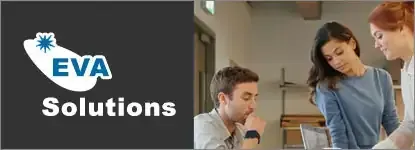Nuancier : Pantone, Focoltone, Web
Un objet est constitué d’un contour et d’un fond. Les attributs permettent de spécifier une couleur, un dégradé, un motif au contour et au fond de vos objets. En règle générale, ces différents attributs sont regroupés dans un panneau nommé Nuancier.
DIFFERENTS NUANCIERS SONT A VOTRE DISPOSITION Nous avons vu le nuancier Couleur, se joignent à lui un nuancier de Dégradés et un nuancier de Motifs. Pour afficher le panneau Nuancier, faites Fenêtre > Nuancier. Pour modifier le type d’affichage du nuancier, ouvrez le menu du panneau Nuancier, puis choisissez : Affichage par petites vignettes, Affichage par vignettes moyennes, Affichage par grandes vignettes, Liste de petites vignettes, Liste de grandes vignettes. Pour choisir les nuances à afficher dans le panneau Nuancier (couleurs, motifs, dégradés ou groupes de couleurs), cliquez sur le bouton Afficher le menu de types de nuances puis cliquez sur une des options proposées ; l’option Afficher toutes les nuances est active par défaut.
RECHERCHER DANS LES COULEURS Dans le menu contextuel du panneau Nuancier, sélectionnez Afficher le champ Rechercher. Celui-ci figurera alors en haut du panneau et vous pourrez y saisir au choix un nom de couleur ou des valeurs numériques (par exemple C=100 affichera les couleurs contenant 100 % de Cyan). Cette recherche est assistée : en saisissant jau les couleurs contenant du jaune s’afficheront. Pour annuler la recherche, cliquez sur la croix à droite du champ. Pour retrouver cette fonctionnalité de recherche dans le Sélecteur de couleurs (accessible en double cliquant sur la pastille de fond ou de contour du panneau des outils), cliquez sur le bouton Nuanciers dans la boîte de dialogue.
APPLIQUER UNE COULEUR À L'AIDE DU PANNEAU NUANCIER Sélectionnez l’outil Sélection puis cliquez sur votre objet pour le sélectionner. Cliquez sur le témoin Contour ou Fond selon que vous souhaitez appliquer une couleur au contour ou au fond de l’objet (les couleurs par défaut sont le noir pour le contour et le blanc pour le fond). Fenêtre > Nuancier Cliquez sur le bouton puis sur l’option Afficher les nuances de couleur. Cliquez sur la couleur que vous souhaitez appliquer. Pour supprimer le fond ou le contour de l’objet sélectionné, cliquez sur le témoin Contour ou Fond selon que vous souhaitez supprimer la couleur du fond ou du contour de l’objet puis cliquez sur Sans dans le panneau Outils ou Nuancier. Les prochains objets créés conservent les attributs du dernier objet créé. S’ils ne vous conviennent pas, vous pourrez les modifier par la suite.
Issu de notre Programme de Formation
Illustrator Débutant (archive)
Apprenez à concevoir icônes, logos, sites web ou tous types d'illustrations à l'aide des puissants outils de travail Illustrator. Maîtrisez notamment les tracés et formes vectorielles. Exploitez la souplesse du travail par calques.